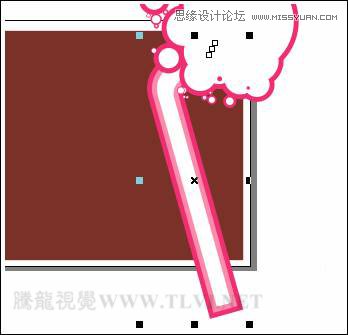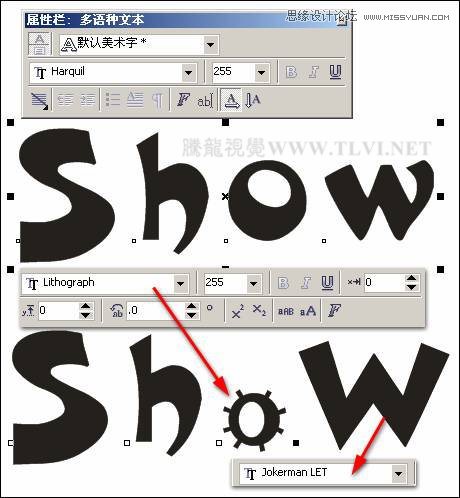|
|
|
|
| 将文字与鲜亮明快的图案组合,也可以创建出时尚前卫的画面效果。本节实例将图案拼合成文字,画面既是文字又是图案。画面活泼,颜色丰富,经过拟人化的形象处理,造型可爱,很容易被观者记住,尤其是儿童更乐于接受。 |
|
(12)对添加过轮廓图效果的图形的大小、位置和角度进行调整,然后按下键,将其调整前面群组图形的下方,如图6-165所示。
图6-165 调整图形 (13)接下来在页面再绘制一些装饰图形,并添加一些文字信息,然后调整图形的顺序,如图6-166所示。
图6-166 绘制其他图形 (14)按下键,将页面中的所有图形选中,然后按下键将其群组。双击工具箱中的“矩形”工具,创建一个与页面等大的矩形对象,选择群组对象,执行“图框精确剪裁”命令,将其放置到矩形当中,效果如图6-167所示。
图6-167 精确剪辑图形 (1)使用“文本”工具,在页面一侧创建一组文本,并设置其字体类型。然后使用“形状”工具,选中字母“O”左侧小方块,接着在属性栏中更改其文字类型。使用同样的操作方法,设置字母“W”的文字类型,如图6-168所示。 提示:可以通过调整不同的字体类型,更有利于对字体进行进一步的变形。
图6-168 创建文本 (2)选择创建的文字,按下键将其转换为曲线,然后再按下键,将曲线拆分。使用“挑选”工具,将字母“O”框选,然后单击“属性”栏中的“结合”按钮,对其进行结合。使用“形状”工具,分别对文字曲线的形状进行调整,如图6-169所示。
图6-169 调整文字形状 (3)读者也可以将本书附带光盘Chapter-06“卡片字效.cdr”文件导入到文档中,并取消图形的群组,然后复制相应的图形到绘图页面中即可,在后面绘制装饰图形时,读者也可以直接使用该步骤中导入的图形内容。 (4)分别选择各个字母,对其填充颜色进行更改,然后使用“交互式轮廓图”工具,为字母“S”添加轮廓图效果,如图6-170所示。
图6-170 设置轮廓图效果
|